با استفاده از ویرایشگر وردپرس شما میتوانید محتوای مورد نظر خود روی سایت را ویرایش، فرمت یا ایجاد کنید.
مانند هر نرم افزار دیگری ویرایشگر وردپرس هم ممکن است با خطا ها و مشکل هایی رو به رو شود .
خوشبختانه ما چندین راه کار برای رفع این مشکل داریم تا بتوانید مثل روز اول با ویرایشگر وردپرس خود کار کنید.
با ادامه مطلب مشکل عدم نمایش ادیتور ودرپرس با ما همراه باشید تا آن را مثل روز آن راه بیاندازیم.
پس با ما در آیلین وب همراه باشید.
چه چیزی باعث از کار افتادن ویرایشگر وردپرس میشود؟

متاسفانه یک راه کلی برای حل کردن مشکل ویرایشگر وردپرس سایت شما وجود ندارد . برای این اتفاق دلایل زیادی وجود دارد. ممکن است شما از پوسته یا افزونه ای استفاده میکنید که بروز نیست یا شاید نسخه وردپرس شما جدید نیست برای حل کردن این مشکل نیاز به کمی عیب یابی کردن دارید.
نکته ای برای حرفه ای ها : اگر ویرایش گر وردپرس برای شما کافی نیست میتوانید با استفاده از ویرایشگر های حرفه ای تری مانند المنتور صفحات خود را ویرایش کنید.
راه حل اول برای حل مشکل از کار افتادن ویرایشگر وردپرس
ابتدا وارد پنل وردپرس خود شوید از منو سمت راست به بخش کابران > شناسنامه بروید سپس گزینه “غیرفعال کردن ویرایشگر دیداری هنگام نوشتن” را فعال کنید بعد به انتها صفحه بروید و بر روی دکمه “به روز رسانی شناسنامه” کلیک کنید.
سپس کلید های ترکیبی “Ctrl + F5” را بگیرید تا صفحه hard refresh شود. الان بروید و ویژوال ادیتور را چک کنید.
اگر نبود نگران نباشید مراحل بعدی را انجام دهید.
راه دوم برای حل مشکل از کار افتادن ویرایشگر وردپرس
:
نصب دوباره آخرین نسخه وردپرس روی وب سایت
قبل از انجام هر کاری بهتر از یک بک آپ از سرویس خود تهیه نمایید بعد مراحل زیر را ادامه دهید.
به مسیر زیر بروید پیشخوان > بروزرسانی سپس روی گزینه نصب دوباره نگارش X کلیک کنید تا هسته ورپرس شما نوسازی شود.
بعد از انجام مراحل بالا ویرایش گر خود را چک کنید اگر درست نشده بود روش بعدی را تست کنید.
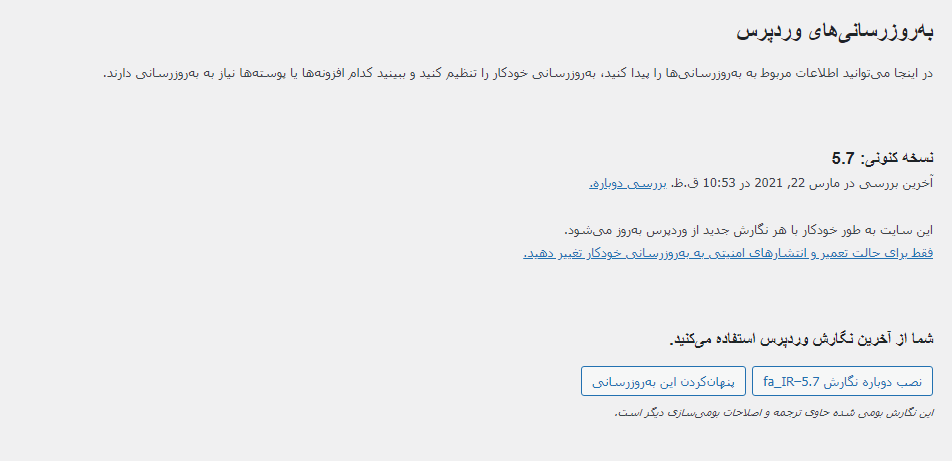
روش سوم :
هر قالبی با ویرایشگر پیشفرض وردپرس سازگاری کامل ندارد در نتیجه بهتر است پوسته دیگری را امتحان کنید.
از مسیر نمایش > پوسته ها روی افزودن کلیک کنید یه پوسته از مخزن وردپرس انتخاب کنید آن را فعال کنید.
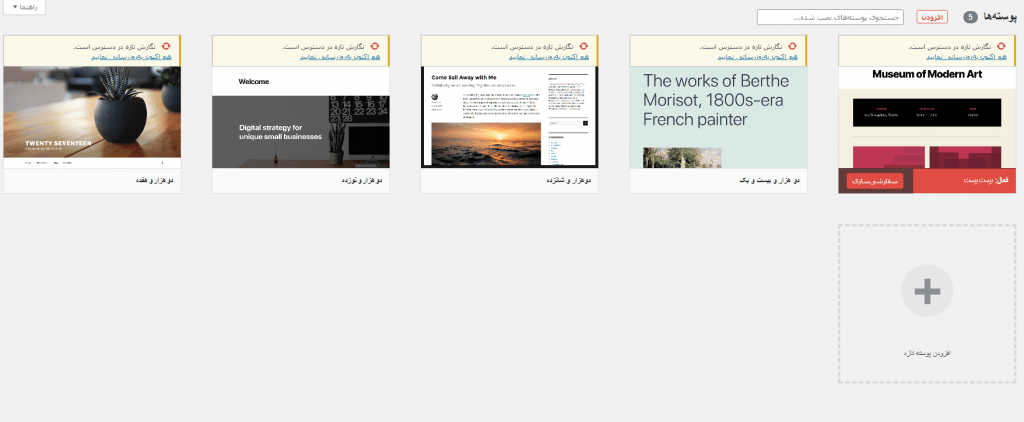
سپس ویرایشگر را چک کنید .اگر باز هم جواب نداد روش بعدی.
روش چهارم:
غیرفعال کردن تمام افزونه ای وردپرس به صورت موقت . موارد خیلی زیادی پیش میاد که افزونه های وردپرس با هم سازگاری ندارن و در کلیت تداخل ایجاد میکنند.
ممکن است افزونه آپدیت نباشد و با نسخه وردپرس شما سازگاری نداشته باشد.
در سایدبار سمت راست به این مسیر بروید افزونه ها > افزونه های نصب شده سپس تمام افزونه ها راه به شکل زیر انتخاب کرده سپس اجرا را بزنید.
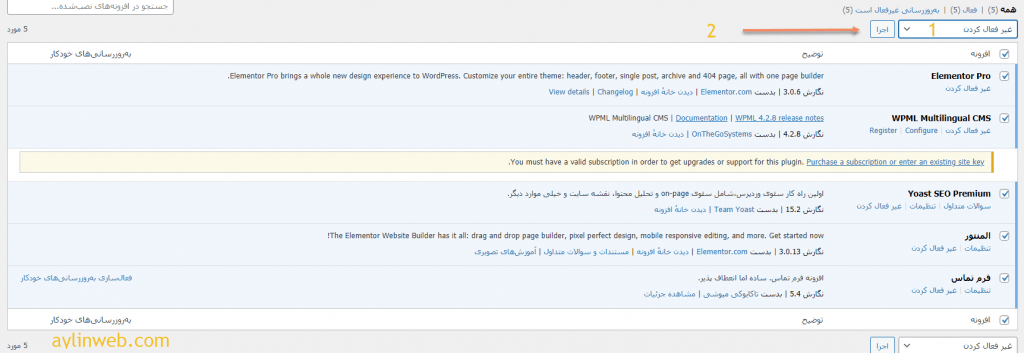
ویرایش کانفیگ وردپرس
آخرین راهکار ما نیز کمی فنی تر از بقیه است. ابتدا وارد سی پنل خود شوید یا اگر به سی پنل دسترسی ندارید FTP هم میتواند کار راه انداز باشد. سپس به فایل منیجر بروید .
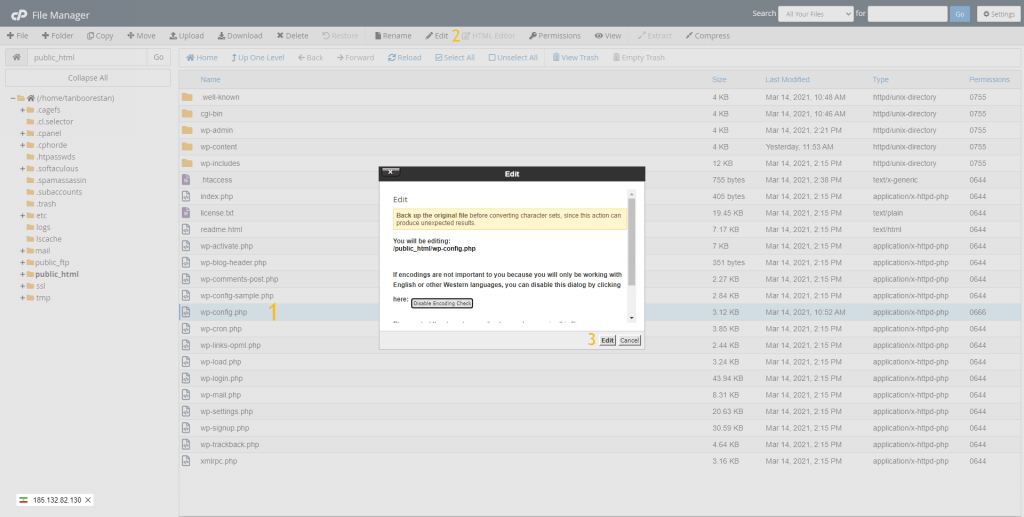
پوشه public_html انتخاب کنید ، فایل wp-config.php را با ویرایشگر باز کنید و کد زیر را در آخر آن اضافه کنید.
define(‘CONCATENATE_SCRIPTS’, false);
سپس تغییرات را ذخیره کنید . سایت خود را رفرش کنید.
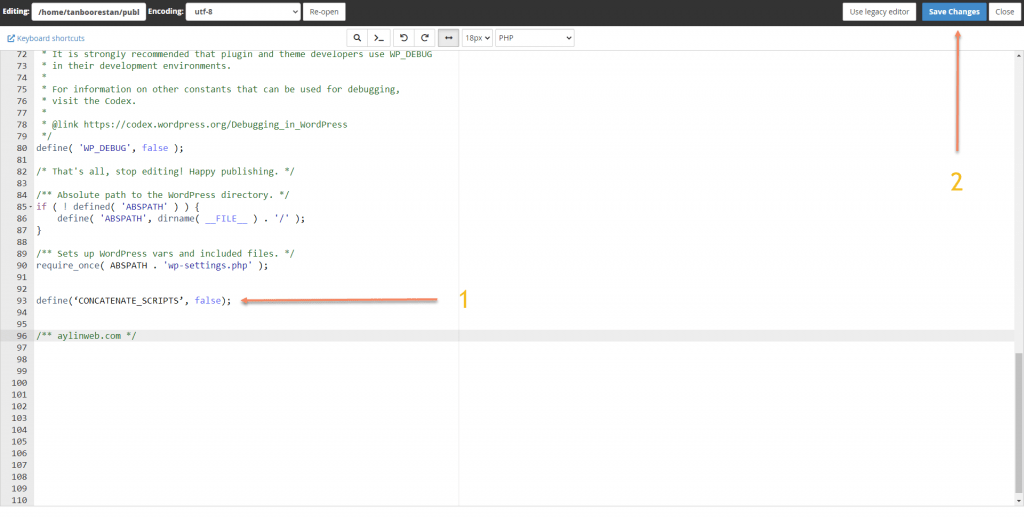
اگر باز هم مشکلات حل نشد ممکن است مشکل از سرویس میزبانی شما باشد . پیشنهاد ما استفاده از سرویس های کرالاهاست است.
همچنین توصیه میکنیم آموزش تضمینی افزایش سرعت وردپرس را مشاهده نمایید.




